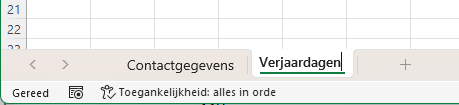Ondersteuning nodig tijdens de oefening? Bekijk de video!
Als je een nieuw bestand open doet in Excel spreek je eigenlijk van een werkmap. We spreken van een werkmap omdat een Excelbestand meerdere werkbladen kan bevatten. Onderaan in de werkmap zie je de naam van de verschillende werkbladen. Je kan werkbladen bijmaken met de +knop. Als je onderaan op het werkblad kijkt zie je de verschillende tabbladen om naar het volgende werkbladen over te schakelen. Hieronder zie je een voorbeeld van een werkmap met 2 werkbladen: “Contactgegevens” en “Verjaardagen”.
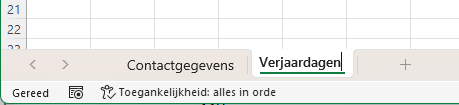
Opslaan
Het is heel belangrijk dat je je bestand regelmatig bewaart. Als je dit niet doet zal je vroeg of laat heel wat gegevens verliezen waaraan je hard had gewerkt. Je kan meestal kiezen tussen “Opslaan als” en gewoon “Opslaan”:
- Opslaan als: Als je start met een nieuw (leeg) document kies dan “Opslaan als” om de plaats te kiezen waar je het bestand wil bewaren.
- Opslaan: Als je aanpassingen doet aan een bestand die al op de juiste plaats op je computer is opgeslagen dan gebruik je gewoon “Opslaan”.
Je kan ook het vinkje automatisch opslaan aanzetten. Als je per ongeluk gegevens verwijdert dan ga slaat de computer dit ook automatisch op en als je verbinding met internet verliest dan loopt je programma soms vast. Automatisch opslaan heeft dus ook nadelen.
Oefening werkmap
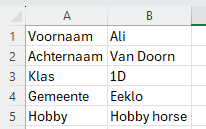
- Open een nieuwe werkmap in Excel
- Bewaar de werkmap in OneDrive als Excel Contactgegevens
- Noteer volgende gegevens:
- A1: Voornaam
- A2: Achternaam
- A3: Klas
- A4: Gemeente
- A5: Hobby
- In kolom B vul je je eigen Voornaam, Achternaam… aan.
- Verander de naam je eerste werkblad van Blad 1 naar Contactgegevens (2x klikken op Blad 1 om aan te passen).
- Kies Opslaan om de laatste aanpassingen te bewaren.

Extra oefening
- Maak een nieuw werkblad met als naam Verjaardagen (klik op +).
- Schrijf in het werkblad Verjaardagen volgende gegevens op de eerste rij:
- A1: Naam
- B1: Datum verjaardag
- Schrijf op de 2e rij de naam en datum van iemand waarvan je de verjaardag kent.
- Vul nu op de 3e, 4e, 5e… rij zoveel mogelijk namen aan van wie je de verjaardag kent of zou willen kennen. Je kan ook de naam van bekende personen opschrijven en de verjaardagdatum opzoeken online.